Tin tức
6 Cách mở khoá iPhone khi bị vô hiệu hoá đơn giản, hiệu quả 2023
Bạn đã bị khóa iPhone của mình vì quên mật khẩu hoặc nhập sai quá nhiều lần và gặp phải vô hiệu hoá? Đừng lo lắng, trong bài viết này, chúng tôi sẽ giới thiệu đến bạn 6 cách mở khoá iPhone bị vô hiệu hoá hiệu quả 99%.
Bạn sẽ không cần phải đến cửa hàng hay sử dụng phần mềm bên ngoài để giải quyết vấn đề này. Hãy cùng tìm hiểu và khôi phục lại chiếc iPhone của bạn ngay bây giờ!
1. Tại sao iPhone bị vô hiệu hóa?
1.1. iPhone quên mật khẩu bị vô hiệu hoá
Khi sử dụng iPhone, chắc hẳn ai cũng muốn bảo vệ thông tin cá nhân và dữ liệu của mình. Vì vậy, việc đặt mật khẩu để khóa thiết bị trở nên vô cùng quan trọng.
Tuy nhiên, có những lúc bạn quên mật khẩu của mình và khiến iPhone bị vô hiệu hóa. Sau đây là một số nguyên nhân quên mật khẩu iPhone bị vô hiệu hóa:
- Quên mật khẩu khi đặt lại: Nếu bạn quên mật khẩu khi đặt lại iPhone, sau một số lần nhập sai mật khẩu, iPhone sẽ tự động bị vô hiệu hóa.
- Trẻ em nhập sai mật khẩu iPhone bị vô hiệu hóa: Nếu có trẻ em trong nhà, họ có thể dễ dàng truy cập vào iPhone và nhập sai mật khẩu. Nếu nhập sai quá nhiều lần, iPhone sẽ bị vô hiệu hóa.
- Mật khẩu quá phức tạp: Nếu bạn đặt mật khẩu quá phức tạp và khó nhớ, bạn có thể quên nó sau một thời gian ngắn.
Số lần sai mật khẩu dẫn đến tình trạng iPhone bị vô hiệu hóa và thời gian tương ứng:
- Nhập sai mật khẩu 6 lần: 1 phút
- Nhập sai mật khẩu 7 lần: 5 phút
- Nhập sai mật khẩu 8 lần: 15 phút
- Nhập sai mật khẩu 9 lần: 60 phút
- Nhập sai mật khẩu 10 lần: Vô hạn, phải sử dụng cách khác để mở lại máy.
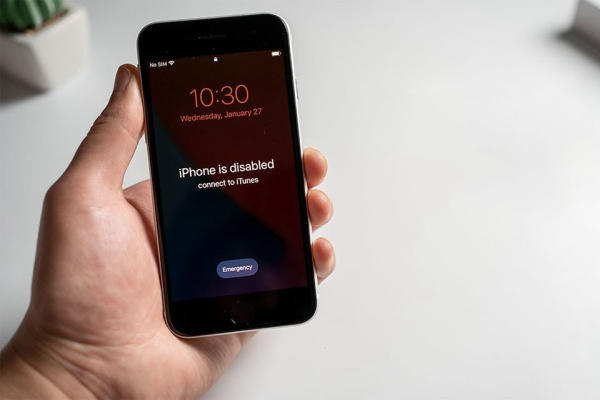
1.2. iPhone Vô Hiệu Hóa do chưa có iCloud
Nếu bạn sử dụng iPhone của mình mà chưa đăng ký tài khoản iCloud hoặc chưa kết nối với nó, điều đó có thể sẽ gây ra các vấn đề rắc rối liên quan đến bảo mật.
Đầu tiên, trong trường hợp bạn vô tình lạc mất điện thoại, thì nếu bạn chưa đăng ký hoặc quên mật khẩu để có thể đăng nhập vào iCloud trên thiết bị khác, thì bạn sẽ không thể sử dụng tính năng “Find My iPhone” để tìm lại thiết bị.
Không chỉ vậy, trong trường hợp bạn quên mật khẩu điện thoại, nhưng bạn đã đăng ký iCloud và bạn nhớ thông tin tài khoản, thì trước khi điện thoại bị vô hiệu hóa, bạn có thể sử dụng “Find My iPhone” để đặt lại mật khẩu của mình sau đó sử dụng lại bình thường.
Tuy nhiên, nếu bạn chưa đăng ký iCloud hoặc chưa kích hoạt tính năng này trên thiết bị của mình, bạn sẽ không thể đặt lại mật khẩu của mình mà phải sử dụng các phương pháp khác để mở khóa thiết bị.
Vậy cần làm gì khi iPhone bị vô hiệu hóa? Cùng PAD Store tìm hiểu ngay 6 cách khôi phục iPhone bị vô hiệu hóa vô cùng đơn giản và hiệu quả đến 99% dưới đây nhé.
2. 6 Cách mở khóa iPhone bị vô hiệu hoá đơn giản và hiệu quả
2.1. Cách mở iPhone bị vô hiệu hóa nếu chưa đồng bộ iTunes
Sử dụng iTunes là cách phổ biến và hiệu quả nhất để có thể mở điện thoại iPhone bị vô hiệu hóa. Tuy nhiên, là một công cụ sao lưu, nên nhiều chức năng của iTunes sẽ bị ảnh hưởng nếu bạn chưa từng đồng bộ dữ liệu bao giờ.
Khi gặp trường hợp này, bạn có thể áp dụng cách khắc phục iPhone bị vô hiệu hóa như sau:
- Kết nối iPhone với máy tính bằng cáp USB.
- Mở iTunes trên máy tính. iTunes sẽ hiển thị điện thoại của bạn đang trong trạng thái Disable.
- Tắt nguồn iPhone và đưa máy về trạng thái DFU.
- Đối với các dòng máy từ 7 trở xuống: Ấn giữ nút Home + nút nguồn.
- Đối với các dòng máy từ 7 trở lên: Ấn và giữ nút Home + nút giảm âm lượng
- Khi bạn nhận được thông báo “iTunes đã phát hiện thấy một iPhone trong chế độ phục hồi. Bạn cần reset iPhone này trước khi có thể sử dụng với iTunes” trên màn hình, bạn nhấn OK để tiếp tục quá trình khôi phục
- Lúc này màn hình máy tính sẽ hiện “Chế độ khôi phục iPhone”, bạn ấn vào “Khôi phục” để bắt đầu.
- Đợi cho quá trình khôi phục hoàn tất. Sau đó, bạn có thể thiết lập lại iPhone và khôi phục dữ liệu từ bản sao lưu nếu có.
Lưu ý: Thực hiện quá trình khôi phục sẽ xóa toàn bộ dữ liệu và cài đặt trên iPhone của bạn. Vì vậy, hãy đảm bảo rằng bạn đã sao lưu dữ liệu quan trọng trước khi thực hiện các bước trên.
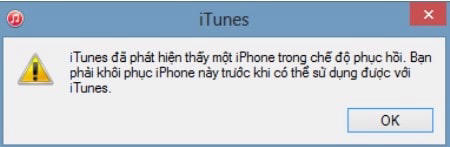 Lưu ý thông báo khi máy về trạng thái DFU
Lưu ý thông báo khi máy về trạng thái DFU2.2. Cách mở khóa iPhone bằng itunes khi đã đồng bộ
Để mở khóa iPhone bằng iTunes khi đã đồng bộ, bạn có thể thực hiện các bước sau đây:
- Kết nối iPhone của bạn với máy tính đã đồng bộ iTunes bằng cáp USB.
- Mở ứng dụng iTunes trên máy tính của bạn và chờ đợi cho đến khi iPhone xuất hiện trên giao diện.
- Nhấn và giữ nút nguồn và nút Home trên iPhone đồng thời trong ít nhất 10 giây cho đến khi màn hình iPhone tắt.
- Nhả nút nguồn nhưng vẫn giữ nút Home trong thêm 5 giây.
(Với các dòng không có nút Home vật lý, bạn tham khảo thêm cách chuyển sang chế độ DFU ở mục 2.1)
- Trên giao diện iTunes, sẽ xuất hiện thông báo cho biết iPhone của bạn đã ở chế độ khôi phục.
- Nhấn nút “Khôi phục iPhone” và chờ đợi quá trình khôi phục hoàn tất.
- Sau khi hoàn tất, bạn có thể khởi động lại iPhone của mình và sử dụng mà không cần mật khẩu.
Lưu ý: Quá trình xử lý iPhone bị vô hiệu hóa sẽ xóa toàn bộ dữ liệu và cài đặt trên iPhone của bạn, vì vậy hãy đảm bảo rằng bạn đã sao lưu toàn bộ dữ liệu quan trọng trước khi tiến hành thực hiện các bước trên.
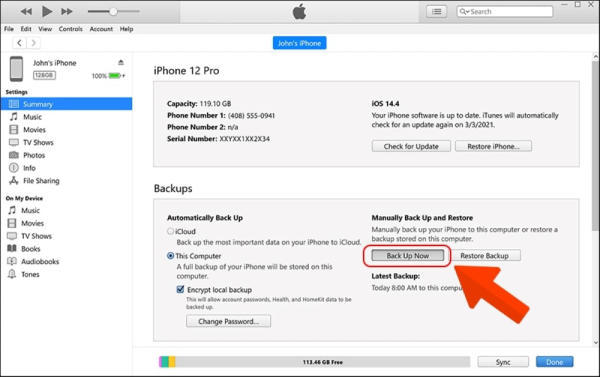 Kết nối với iTunes trên máy tính để mở khóa điện thoại iPhone bị vô hiệu hóa
Kết nối với iTunes trên máy tính để mở khóa điện thoại iPhone bị vô hiệu hóa2.3. Cách mở khóa iPhone khi bị vô hiệu hóa bằng iCloud
Để mở khóa iPhone bị vô hiệu hóa bằng iCloud, bạn có thể làm theo các bước sau:
- Truy cập vào trang web iCloud trên trình duyệt web bất kỳ và đăng nhập bằng tài khoản Apple ID của bạn.
- Sau khi đăng nhập, chọn mục “Find iPhone” và chờ cho trang web tìm kiếm các thiết bị đã đăng ký với tài khoản Apple ID của bạn.
- Chọn iPhone bị vô hiệu hóa trong danh sách các thiết bị đã được tìm thấy.
- Bấm vào nút “Erase iPhone” và xác nhận lựa chọn này trên hộp thoại xác nhận.
- Sau khi xác nhận, trang web iCloud sẽ gửi một lệnh xóa tới iPhone của bạn. Việc này sẽ xóa toàn bộ dữ liệu trên iPhone của bạn, bao gồm cả mật khẩu đang bị vô hiệu hóa.
- Khi quá trình xóa dữ liệu hoàn tất, bạn có thể khởi động lại iPhone của mình và khôi phục lại một lần nữa từ một bản sao lưu dữ liệu trên iCloud hoặc iTunes.
Lưu ý rằng việc xóa toàn bộ dữ liệu trên iPhone có thể dẫn đến mất mát dữ liệu không thể phục hồi được. Do đó, hãy chắc chắn rằng bạn đã sao lưu dữ liệu quan trọng trước khi thực hiện các bước này.
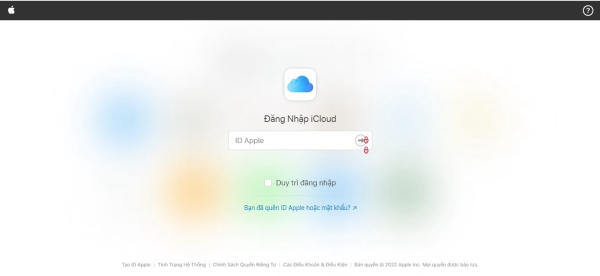 Đăng nhập iCloud cũng là cách sửa iPhone bị vô hiệu hóa hiệu quả
Đăng nhập iCloud cũng là cách sửa iPhone bị vô hiệu hóa hiệu quả2.4. Cách mở iPhone khi bị vô hiệu hoá bằng Recovery
Đối với cách mở iPhone khi bị vô hiệu hóa bằng Recovery, bạn sẽ đưa máy về với tình trạng khi mới mua máy, tức là chế độ mặc định. Đây là cách nhanh chóng nhất, nhưng đồng thời cũng sẽ khiến bạn bị mất hết dữ liệu.
- Tắt nguồn iPhone.
- Kết nối iPhone của bạn với máy tính bằng cáp USB.
- Khởi chạy tính năng Recovery trên iPhone
- Nhấn và giữ nút Home và nút nguồn trên iPhone để khởi động chức năng Recovery đối với các dòng từ 6 trở xuống.
- Với dòng 7 thì nhấn giữ đồng thời nút nguồn và phím giảm âm lượng.
- Với dòng 8 và các dòng sử dụng Face ID thì thực hiện lần lượt theo các bước: 1. nhấn rồi thả nút tăng âm lượng, 2. Nhấn rồi thả nút giảm âm lượng, 3. Ấn và giữ phím nguồn cho đên khi tính năng Recovery xuất hiện.
- Trên máy tính, một hộp thoại sẽ xuất hiện với tùy chọn “Khôi phục” hoặc “Cập nhật”. Chọn “Khôi phục” để xóa toàn bộ dữ liệu trên iPhone và cài đặt lại hệ điều hành.
- Chờ đợi quá trình khôi phục hoàn tất và đặt lại iPhone của bạn.
Lưu ý rằng quá trình này sẽ xóa toàn bộ dữ liệu trên iPhone của bạn, vì vậy bạn nên sao lưu dữ liệu quan trọng trước khi thực hiện. Ngoài ra, bạn cũng cần kết nối Internet để iTunes tải xuống phiên bản iOS mới nhất để cài đặt lại hệ điều hành.
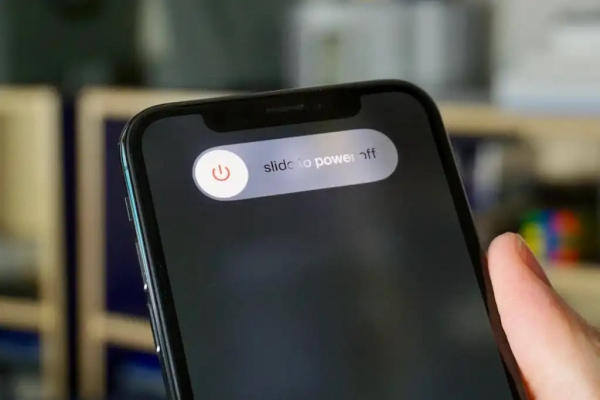 Tắt máy và sử dụng chức năng Recovery để khôi phục iPhone
Tắt máy và sử dụng chức năng Recovery để khôi phục iPhone2.5. Cách xử lý iPhone bị vô hiệu hóa với 3uTools
Cách xử lý iPhone bị vô hiệu hóa với 3uTools là một trong những phương pháp đơn giản và hiệu quả để khắc phục tình trạng này. Dưới đây là các bước chi tiết để thực hiện:
- Tải và cài đặt phần mềm 3uTools trên máy tính của bạn.
- Kết nối iPhone bị vô hiệu hóa với máy tính bằng cáp USB.
- Chạy phần mềm 3uTools và chọn tab “Flash & JB” ở góc trái phía trên màn hình.
- Nhấp vào nút “Easy Flash” để bắt đầu quá trình khôi phục.
- Sau khi quá trình khôi phục hoàn tất, hãy chọn tùy chọn “Retain User’s Data” để giữ lại dữ liệu trên iPhone.
- Nhấp vào nút “Flash” và đợi cho đến khi quá trình hoàn tất.
- Sau khi quá trình hoàn tất, hãy kiểm tra lại iPhone của bạn để đảm bảo rằng nó đã được mở khóa thành công và có thể sử dụng bình thường.
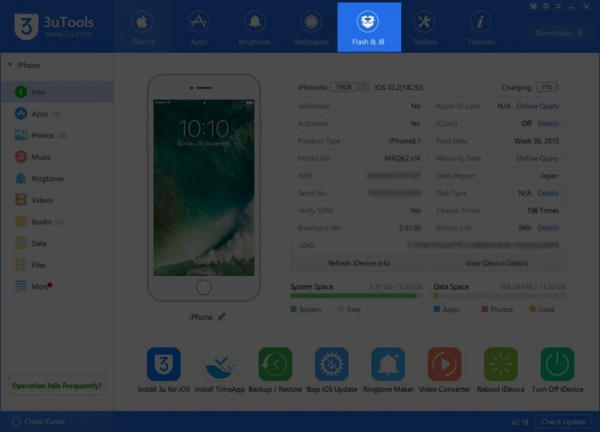
2.6. Cách mở khóa điện thoại iPhone bị vô hiệu hóa với Face ID và Touch ID
Khi điện thoại đã bị vô hiệu hóa thì bạn không thể sử dụng Face ID và Touch ID nữa, nhưng đây là cách vô cùng hiệu quả để giúp iPhone của bạn tránh khỏi nguy cơ bị vô hiệu hóa.
Bạn nên cài đặt trước Touch ID (với dòng máy từ 5S đến 8) hoặc face ID (với những máy từ dòng X đổ lên), để phòng trường hợp bất cẩn quên mật khẩu.
Lưu ý rằng việc sử dụng Face ID và Touch ID chỉ hoạt động nếu bạn đã đăng ký trước đó trên iPhone. Nếu không, bạn phải sử dụng phương pháp khôi phục mật khẩu thông qua tài khoản Apple ID của bạn để mở khóa iPhone bị vô hiệu hóa.
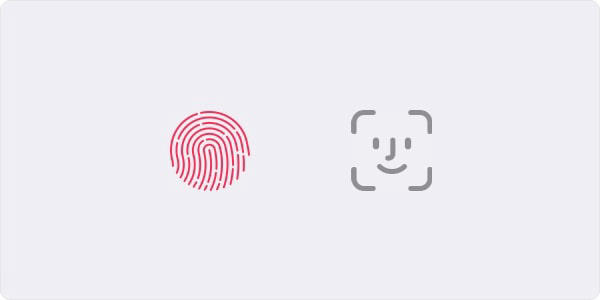 Sử dụng Face ID và Touch ID để mở khóa iPhone bị vô hiệu hóa
Sử dụng Face ID và Touch ID để mở khóa iPhone bị vô hiệu hóa4. Câu hỏi thường gặp về iPhone bị vô hiệu hóa
4.1. Khôi phục iPhone thì có mất dữ liệu không?
Khôi phục iPhone sẽ xóa toàn bộ dữ liệu và cài đặt trên thiết bị, do đó sẽ mất dữ liệu trừ khi đã sao lưu trước đó.
4.2. Dùng tài khoản iCloud khác để mở iPhone bị vô hiệu hoá được không?
Không, để mở iPhone bị vô hiệu hóa, phải sử dụng tài khoản iCloud chính chủ đã kích hoạt trên thiết bị đó.
4.3. Không kết nối Internet có mở khóa được không?
Đối với một số phương pháp mở khóa iPhone như sử dụng iCloud hay iTunes thì cần kết nối internet để hoạt động, do đó không thể mở khóa được nếu không có kết nối internet.
Tuy nhiên, với một số phương pháp khác như sử dụng Recovery Mode hoặc 3uTools thì không yêu cầu kết nối internet để thực hiện.
4.4. Không có iCloud, có khắc phục iPhone bị vô hiệu hóa được không?
Có thể mở khóa iPhone bị vô hiệu hóa nếu đã đồng bộ với iTunes trước đó. Tuy nhiên, nếu chưa đồng bộ với iTunes và không có iCloud thì khó khăn hơn trong việc khôi phục và mở khóa.
5. Kết luận
Và trên đây là tổng hợp 6 cách mở khóa iPhone bị vô hiệu hóa hiệu quả 99% chỉ trong vài thao tác đơn giản. Với những hướng dẫn cụ thể trên, PAD Store hy vọng sẽ giúp bạn nhanh chóng mở khóa và sử dụng lại bình thường chiếc điện thoại yêu dấu của mình. Chúc bạn thành công!











